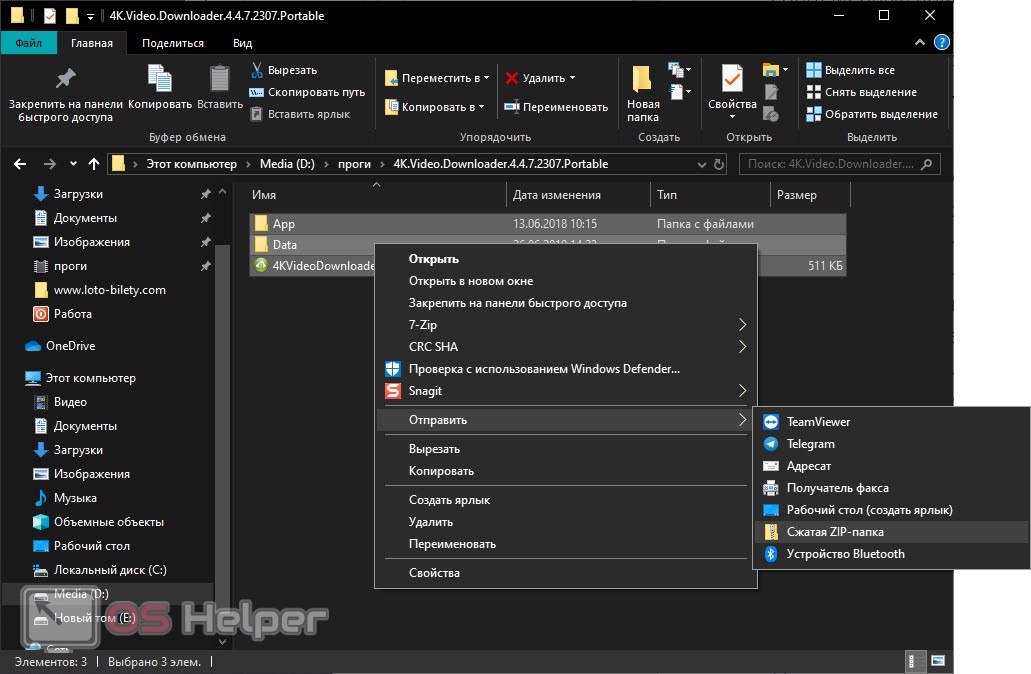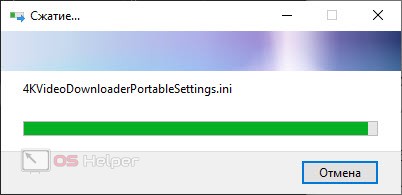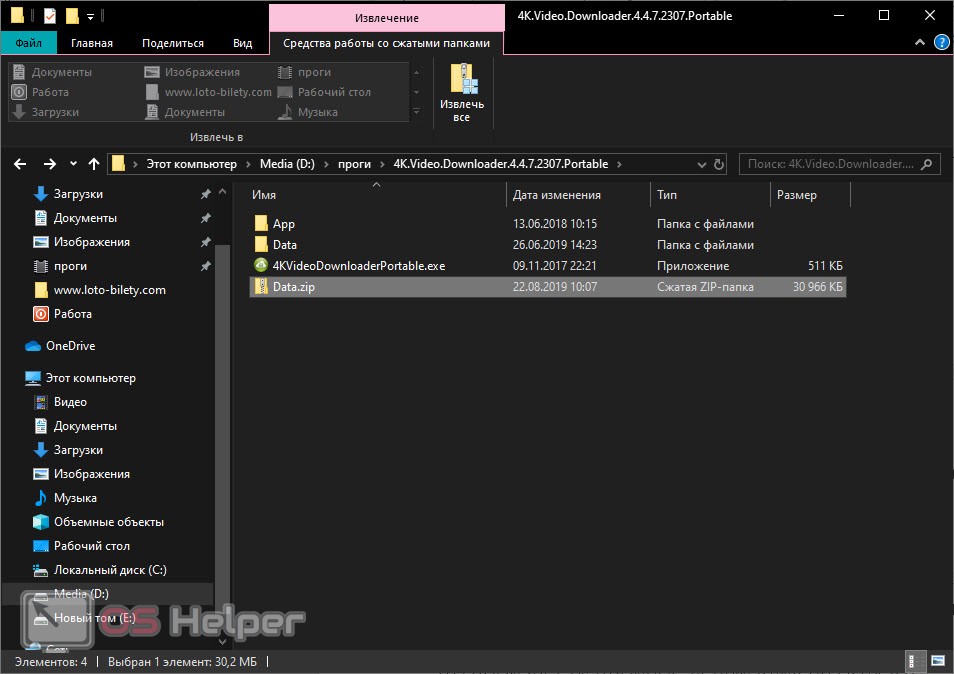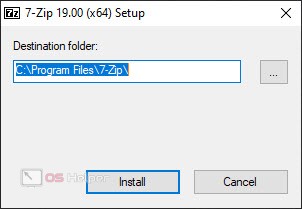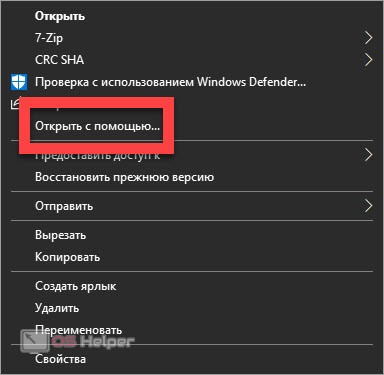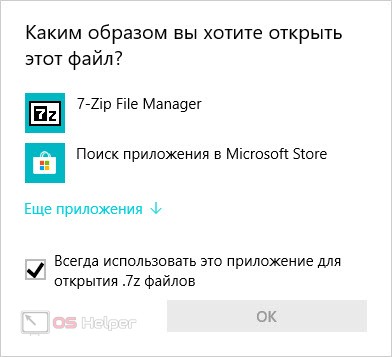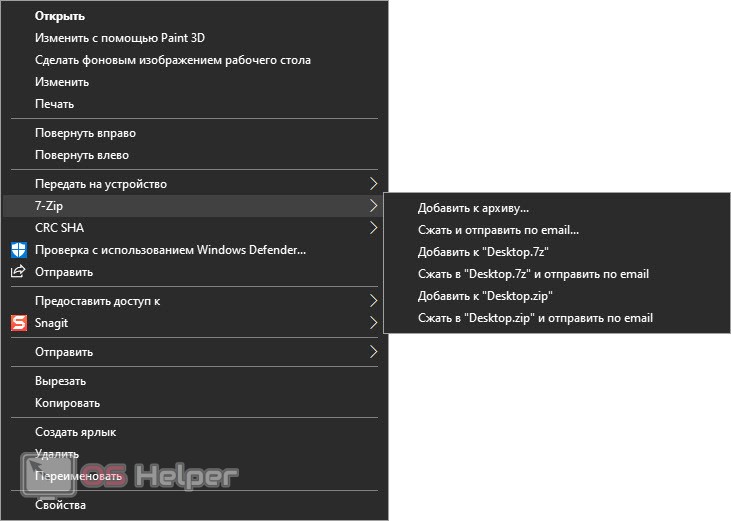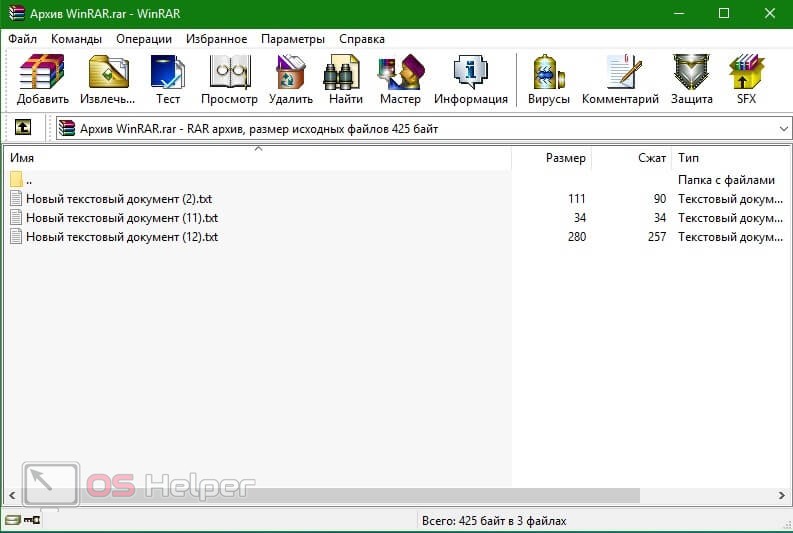В очередной раз всех приветствуем на нашем сайте! Сегодня будет затронута одна очень интересная тема, которая касается упаковки и, соответственно, распаковки данных. Без этого, как известно, не может обойтись ни один современный компьютер. Поэтому сегодня мы расскажем вам о лучших архиваторах для операционной системы Windows 10, которые вы тоже сможете бесплатно скачать на русском языке. Давайте, не откладывая, сразу приступать к делу.
В очередной раз всех приветствуем на нашем сайте! Сегодня будет затронута одна очень интересная тема, которая касается упаковки и, соответственно, распаковки данных. Без этого, как известно, не может обойтись ни один современный компьютер. Поэтому сегодня мы расскажем вам о лучших архиваторах для операционной системы Windows 10, которые вы тоже сможете бесплатно скачать на русском языке. Давайте, не откладывая, сразу приступать к делу.
Проводник Windows 10
Упаковывать и распаковывать данные можно даже без установки какого-либо архиватора. В «Десятке», да и в более ранних операционных системах, проводник (штатный файловый менеджер) способен работать с некоторыми типами архивов. Давайте рассмотрим, как это происходит и решим, на нужно ли вам дополнительно стороннее программное обеспечение.
Запаковывать и распаковывать архив штатный файловый менеджер Windows 10 может только в формате ZIP. Для того чтобы упаковать какие-либо данные, нам нужно выделить их и сделать правый клик мышью. Из контекстного меню выбираем пункт «Отправить», затем кликаем по «Сжатая ZIP-папка».
В результате мгновенно начнется упаковка, завершения которой нам просто нужно будет дождаться.
В том же каталоге, в котором находятся сжимаемые файлы, появится ZIP-архив, который мы можем использовать по своему усмотрению.
Теперь рассмотрим, как распаковать ZIP-архив, когда на вашем компьютере не установлен ни один архиватор. Тут вообще говорить не о чем — все что нам нужно сделать, это произвести двойной левый клик на объекте.
7-ZIP
Перед тем как мы приступим, небольшое вступление: все существующие архиваторы для Windows 10 можно разделить на две категории. Это платные и бесплатные решения. Мы будем работать по принципу: зачем платить, если можно не платить?
Поэтому в первую очередь будет приведен бесплатный вариант. Приложение 7-ZIP – это великолепное полностью бесплатный архиватор для операционных систем Windows, который справляется с любыми задачами на отлично.
Вы просто переходите на официальный сайт и скачиваете оттуда последнюю русскую версию. При этом важно учитывать разрядность вашей операционной системы. Когда нужный файл будет получен, запускаем его двойным левым кликом и производим инсталляцию. Буквально через 2 секунды процедура будет завершена, и мы сможем приступать к открытию первого архива при помощи данного приложения.
Если по умолчанию архиватор не будет открываться при помощи только что установленного приложения, нам нужно задать ассоциации. Для этого делаем правый клик на нашем архиве и из контекстного меню выбираем пункт «Открыть с помощью».
Далее устанавливаем флажок использования выбранного приложения на постоянной основе и указываем только что загруженный архиватор. Для подтверждения жмем кнопку «ОК».
Теперь все файлы данного типа будут по умолчанию открываться при помощи нашего архиватора. Для упаковки объекта либо группы объектов мы можем воспользоваться контекстным меню проводника Windows 10. Для этого:
- Выделяем группу файлов.
- Делаем правый клик и из открывшегося списка выбираем пункт «7-ZIP».
- Далее выбираем один из вариантов упаковки.
Данный архиватор обладает великолепной скоростью работы, минимальными системными требованиями, простым и полностью русифицированным пользовательским интерфейсом. Если вам нужен архиватор, то это 7-ZIP.
WinRAR
Также у приведенного выше предложения есть альтернатива в виде платной программы WinRAR. По функционалу это примерно то же самое, однако, пользовательский интерфейс тут сильно перегружен, что усложняет работу с софтом. В довесок ко всему это еще и плавно решение, которое стоит немало.
Мы категорически не рекомендуем использовать данное приложение, так как оно нарушает наш главный принцип – зачем платить, если можно не платить.
Видеоинструкция
Также рекомендуем ознакомиться с подробным обучающим роликом по рассматриваемой в статье теме.
Подводим итоги
Программ, о которых мы написали выше, хватит для любых целей любого, даже самого продвинутого пользователя. Устанавливайте одно из понравившихся приложений и пользуйтесь им так, как вам удобно. А если в результате все же останутся какие-либо вопросы, вы всегда сможете задать их нам при помощи формы комментирования, которая находится немного ниже.